O Samsung Cloud Backup é para a Samsung o que o iCloud é para o iPhone.
Como usar o Samsung Cloud Backup para fazer backup de dados?
O Samsung Cloud Backup suporta imagens, contatos ou mensagens?
O que é a revisão do Samsung Cloud Backup?
Remova todas as suas confusões nesta página.
Esta página irá mostrar-lhe um guia completo de acesso Backup do Samsung Cloud passo a passo.

Parte 1. Como usar o Samsung Cloud Backup
Samsung Cloud é uma plataforma que você pode sincronizar, fazer backup e restaurar dados e configurações do seu telefone Samsung.
A primeira vez que você se registra no Samsung Cloud, você pode obter o armazenamento em nuvem gratuito 15 GB para fazer backup de registros, registros, documentos, mensagens, tela inicial, aplicativos, músicas, configurações e gravadores de voz suportados pelo backup do Samsung Cloud. Sempre que você entrar na sua conta Samsung, você poderá ver o backup em todos os dispositivos compatíveis.
Para usar o Samsung Cloud Backup, você precisa criar uma conta Samsung. (Conta Samsung esqueceu? Recupere.) e habilitar conexão Wi-Fi ou móvel (4G e LTE).
Agora, siga as etapas abaixo para usar o Samsung Cloud Backup.
Passo 1. Ativar o Samsung Cloud
Clique em “Aplicativos” no canto inferior esquerdo. Toque no botão de engrenagem com o nome “Configurações”. Toque em “Pesquisar” e encontre “Samsung Cloud”. Diferentes países e operadoras podem ter requisitos relacionados ao backup em nuvem da Samsung.
Passo 2. Definir configurações de backup do Samsung Cloud
Selecione a opção "Configurações de backup" e localize a seção "Dados para backup". Agora você pode mover o controle deslizante ao lado do aplicativo do qual deseja fazer backup com as configurações de backup do Samsung Cloud. Ative o botão "Backup automático" na parte superior se precisar fazer backup de dados com sua conta Samsung automaticamente.
Passo 3. Dados de backup com o login da conta Samsung
Toque no botão "Fazer backup agora" para iniciar o backup dos dados para a unidade Samsung Cloud. Você precisa se certificar de que há espaço de armazenamento suficiente para o backup do Samsung Cloud. Caso contrário, você não conseguirá fazer uma cópia do seu telefone Android.
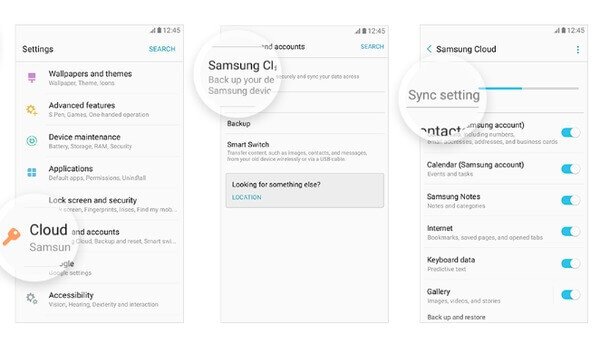
Observação: Se quiser excluir os dados de backup da Samsung, você pode localizar "Samsung Cloud" da mesma forma e, em seguida, escolher a opção "Gerenciar armazenamento em nuvem". Toque em "Dados do dispositivo" e em "Excluir" para remover o arquivo de backup da Samsung manualmente.
Para ver o backup da Samsung, você pode fazê-lo no seu telefone original ou fazer o login na mesma conta da Samsung em outro telefone.
Aprenda aqui: Como fazer backup de fotos Samsung para Samsung.
Parte 2. Solução de problemas do Samsung Cloud Backup
Como o iCloud, o Samsung Cloud também torna os usuários problemáticos por seus erros ou falhas de backup.
Resolução de problemas do 1. O que devo fazer quando meu backup do Samsung Cloud falha mais de uma vez?
Há muitas razões que causam o fracasso do backup do Samsung Cloud.
- Verifique suas configurações de rede no menu de configurações do Samsung Cloud. E você também deve verificar a conexão Wi-Fi manualmente, especialmente quando o seu telefone Samsung está configurado para fazer o backup apenas por conexão sem fio.
- Verifique o espaço de armazenamento esquerdo da Samsung. Ele falhará se não houver espaço suficiente para o novo backup do Samsung Cloud.
- Carregue seu celular Samsung se a bateria da esquerda for menor que 10%.
Resolução de problemas do 2. Eu habilitei o backup automático com o Samsung Cloud backup antes. Tem funcionado bem até recentemente. Sempre recebo uma notificação dizendo "Ocorreu um erro de servidor" e, em seguida, não consigo fazer backup dos dados com meu Samsung S7. O que devo fazer?
Você pode tentar essas soluções para corrigir problemas de backup do Samsung Cloud não funciona com facilidade. Volte a entrar na conta de backup em nuvem da Samsung para experimentar. E então você pode reiniciar o seu dispositivo Samsung. Se eles não estiverem funcionando, você poderá fazer o backup dos dados com a conta Samsung via Wi-Fi, em vez do Samsung Cloud. Limpar caches e dados e liberar espaço suficiente. Por fim, atualize seu Samsung Cloud para a versão mais recente.
Resolução de problemas do 3. Eu não quero usar o Samsung Cloud Backup. Existe alguma alternativa para isso?
Para buscar o Samsung Cloud Backup, o Apeaksoft Android Data Backup e Restore é uma boa opção.

4,000,000+ Transferências
Backup de dados do Android para o computador rapidamente.
Suporta backup criptografado para proteger sua privacidade com segurança.
Contatos de backup, mensagens, registro de chamadas, fotos, músicas, vídeos etc.
Suporte Samsung Galaxy S9 / S8 / S7 / S6 / S5 / S4, Nota 10 / 9 / 8 / 7, etc.
Aprenda aqui para telefone de backup Samsung em detalhes.
Conclusão
Esta página coleta a visão geral do Samsung Cloud Backup. Você pode saber como usar o Samsung Cloud Backup e as soluções básicas para corrigir o erro do Samsung Cloud Backup. Certamente, você pode obter a melhor alternativa do Samsung Cloud Backup para fazer backup e restaurar dados com rapidez e segurança.








